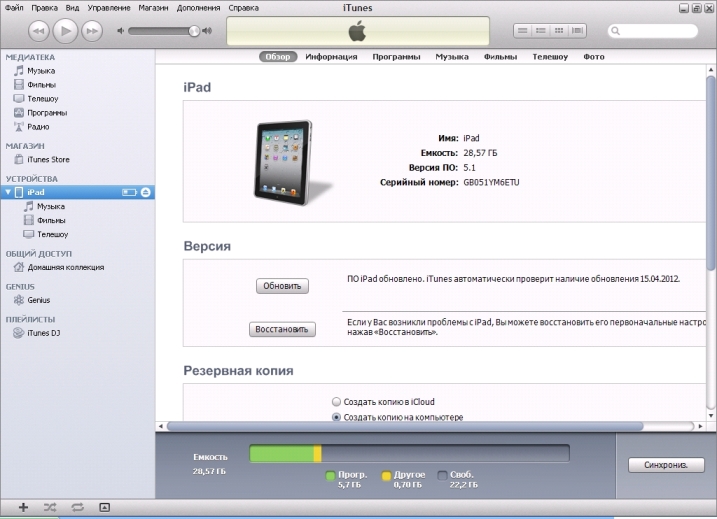Rareori, printre fericiții proprietari ai iPad-ului, se confruntă cu o astfel de problemă precum incapacitatea de a porni dispozitivul sau de a-l reporni. Și mai greu - reinstalați programe de sistem. Când cumpărăm un produs Apple, mulți dintre noi suntem siguri că acest lucru pur și simplu nu se poate întâmpla. La urma urmei, compania s-a impus ca un furnizor de încredere și testat în timp diferite feluri dispozitive tehniceși sisteme.
Dar se pare că uneori se întâmplă ca iPad-ul tău preferat să nu mai răspundă la butonul de pornire (oprire). Desigur, aveți dreptul să contactați imediat compania de service. Sau poate putem încerca să ne dăm seama noi înșine?
iPad-ul nu se pornește, ce ar trebui să fac?
Deci, mai întâi trebuie să aflați motivul pentru care s-a întâmplat acest lucru. Dar mai întâi lucrurile.
Mai întâi, încercați să încărcați bateria dispozitivului timp de douăzeci de minute, așa cum recomandă Apple. Într-adevăr, de foarte multe ori, pur și simplu nu observăm elementul - bateria este descărcată. Cel mai adesea, în același timp, pe ecranul iPad-ului nostru apare un indicator roșu al bateriei, dar uneori, tableta se oprește imediat. Asigurați-vă că verificați dacă sursa de alimentare funcționează, aceasta poate fi: o priză, un cablu funcțional, port USB, laptop sau calculator desktop. Imediat ce expiră timpul de expirare setat, încercați să porniți dispozitivul. Totul ar trebui să funcționeze ca înainte.
În al doilea rând. Dacă ați instalat o modificare de la Cydia sau pur și simplu ați făcut jailbreak, dispozitivul dvs. se poate bloca. În acest caz, puteți vedea sigla corporativă pe ecran măr, cu alte cuvinte - iPad-ul nu se pornește, dar mărul arde. De asemenea, pe ecran poate apărea o solicitare de conectare sau conectare la iTunes. În general, defecțiunile fără cauză în funcționarea acestor produse apar destul de rar, există un fel de explicație logică pentru orice.

În acest caz, este puțin probabil să fii ajutat prin apăsarea butonului de pornire al dispozitivului sau reîncărcarea bateriei. Acest lucru nu va rezolva problema.
Vă sugerăm să utilizați următorul sfat: apăsați butonul de pornire (oprit) și revenirea la butonul meniului principal.
Atenţie: Butoanele trebuie apăsate în același timp și ținute împreună. Apoi, trebuie să așteptați aproximativ zece sau cincisprezece secunde. Această manipulare ar trebui să ajute, dispozitivul se va porni și va începe să funcționeze ca și cum nimic nu s-ar fi întâmplat.
Această recomandare va ajuta nu numai la reluarea activității iPad-ului, ci și a iPhone-ului. Nu uitați că atunci când efectuați acești pași, gadgetul dvs. nu trebuie în niciun caz conectat la computer, deoarece nu aveți nevoie de dispozitiv pentru a începe actualizarea programelor de sistem. Dar dacă s-a întâmplat acest lucru, nu ar trebui să vă faceți griji, în acest caz - doar opriți și faceți procedura de mai sus (apăsând butoanele) din nou.
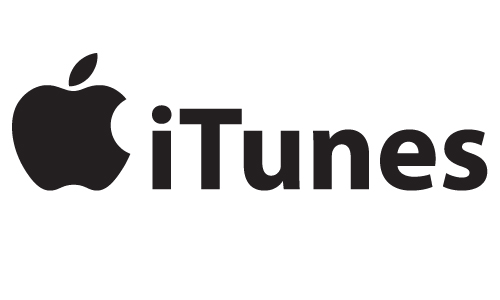
În al treilea rând, dacă ați folosit metodele de mai sus și iPad-ul dvs. încă nu pornește, vă sugerăm să apelați la cea mai riscantă opțiune pentru a vă restabili dispozitivul la viață. Cu alte cuvinte, încercați-l singur, cu ajutorul unui indispensabil aplicații iTunes, restabili sistem de operare.
O vom face astfel:
- Asigurați-vă că, atunci când cumpărați o tabletă sau un smartphone, există un cablu USB în pachet. Acest cablu este conectat la computer. Asigurați-vă că verificați computerul pentru iTunes. În caz contrar, instalați mai întâi acest program.
- Acum se încarcă iTunes. După aceea, facem clic pe tastele Contrl și S, în lateral selectăm tipul dispozitivului nostru. Intrăm în folderul Overview.
- Pe iPad, apăsați butonul de întoarcere la meniul principal și butonul de alimentare principal. Le tinem aproximativ 10 secunde.
- Așteptăm propunerea sistemului de restaurare a sistemului de operare iOS.
Încă o dată, această opțiune este destul de riscantă. Și asta înseamnă că doar tu ești responsabil pentru dispozitivul tău și pentru manipulările făcute cu acesta.
Ce să faci dacă orificiul încărcătorului este spart
Dacă observați că iPad-ul dvs. nu pornește și nu se încarcă și toate celelalte, motive posibile(căderea cablului, pană de curent etc.) Ați exclus, acesta poate fi un indiciu că aveți o problemă cu conectorul încărcător. Poate că e doar murdar. Atunci soluția la problemă este simplă: curățați-o. Dar, dacă apă intră în tabletă, va fi puțin mai dificil. Și dacă decideți să rezolvați singur această problemă și să nu mergeți la centru de service, avertizăm că este foarte periculos! pentru că lichidul care a intrat în dispozitiv poate deteriora placa. Și, drept urmare, tableta se poate rupe pentru totdeauna, trebuie să cumpărați una nouă. În orice caz, chiar și reparațiile te vor costa un bănuț destul de.

Te-ai hotărât să lupți pe cont propriu? Apoi dezasamblați tableta, lăsați-o să se usuce timp de două și, eventual, trei zile. Dar subliniem din nou, este mai bine să nu experimentați, ci să aduceți gadgetul la serviciu.
iPad-ul nu pornește și mărul arde, ce ar trebui să fac?
Aceasta este o problemă destul de comună. Acest lucru se întâmplă din cauza unei defecțiuni a sistemului software sau din cauza defecțiunilor componentelor. În primul caz, trebuie să apelați la iTunes și să reporniți sistemul. În al doilea caz, nu vă puteți lipsi de un vrăjitor care vă va ajuta la rezolvarea problemei. iPad-ul nu se va porni sau Apple nu se va porni? În orice caz, nu este nevoie să disperi. Cu sufletul liniștit, realizând că ai făcut tot ce ți-a stat în putere, du-ți tableta la profesioniști din domeniul lor, specialiști service care te vor ajuta să rezolvi problema.

Dacă una dintre opțiunile pe care le-am sugerat a funcționat și v-a ajutat să reanimați dispozitivul - este grozav! Dar s-ar putea să fii încă chinuit de întrebarea ce s-a întâmplat, de ce iPad-ul nu s-a pornit și dacă se va întâmpla din nou. Profesioniștii sfătuiesc să nu vă faceți griji, deoarece poate motivul este că dispozitivul este plin Berbec. Și acesta nu este un indiciu că trebuie să contactați imediat serviciul. Puteți rezolva singur problema.
Pentru proprietarul unui dispozitiv „măr”, cea mai mare pacoste este „mărul” mereu strălucitor de pe afișaj sau chiar „ecranul negru”. Dispozitivul a intrat într-o buclă de pornire fără sfârșit sau nu pornește deloc. Acesta este adesea rezultatul unei defecțiuni placa de baza gadget și doar un centru de service vă poate ajuta.
Dar, în același timp, multe dintre erori pot fi corectate fără a pleca de acasă, programatic sau cu ajutorul unor instrumente simple la îndemână. Ai nevoie de instrumente ieftine, un computer, timp liber și atenție. Și aveți nevoie și de acces la un magazin de piese, de unde este posibil să fiți nevoit să cumpărați componente defectuoase. După cum se spune în sloganurile publicitare - „De ce să plătiți mai mult?”.
Așadar, să vedem ce probleme pot apărea când iPhone-ul sau iPad-ul se stinge de la sine, de ce mărul se aprinde și se stinge pe modelele 4, 4s, 5, 5s, 6, 6s, ce să faci în astfel de cazuri.
De ce iPhone-ul nu pornește: facem un diagnostic
Simptome similare în exterior pot fi rezultatul unor defecțiuni complet diferite. Diagnosticul corect este 90% succes, așa că mai jos vom analiza în detaliu opțiuni posibile avarii.
Nu se aprinde
Dispozitivul nu se poate porni și există mai multe motive pentru aceasta:
iPhone nu se va porni, lumina Apple se aprinde și se stinge
„Mărul” alb strălucește pe ecran fie continuu, până când bateria se descarcă, fie dispozitivul este repornit ciclic la fiecare câteva minute. Acest lucru se poate întâmpla din următoarele motive:

Depanare
Toate defecțiunile sunt împărțite în mod tradițional în probleme cu hardware și software. Pentru corectare erori de software avem nevoie de un cablu USB și un computer.
Pentru tratamentul fierului, lista va fi mult mai largă:
- O ventuza cu diametrul de 4-5 cm.Poti achizitiona una scumpa, intr-un magazin de radio, sau iti poti cumpara una ieftina, si cele cu care se prind vase de sapun de perete in baie. Vor lucra la fel.
- Fier de lipit, flux fără acid și lipire subțire.
- Instrument combinat (tester), poate fi cel mai ieftin.
- Set de șurubelnițe de ceas.
- Incarcator universal "broasca"
- Alcool, de preferință izopropilic.
- Perie cu peri medii. Marginea trebuie tăiată astfel încât să fie uniformă.
- Dacă vederea nu este foarte bună, asigurați-vă că aveți o lupă pe un suport.
- O cutie pentru elemente de fixare și piese mici, o masă neaglomerată și o lampă strălucitoare.
Baterie cu descărcare profundă
Un controler de baterie blocat ca urmare a unei descărcări extreme nu va permite încărcarea acestuia prin metode standard.
Prin urmare, pentru a remedia problema, va trebui să deschideți dispozitivul, să demontați bateria și să o verificați. Dacă bateria este în stare bună, încărcați cu un încărcător universal. Cum să faceți acest lucru, să încercăm să ne dăm seama folosind exemplul iPhone-ului de a treia generație, deoarece va fi cel mai de lucru cu ei.
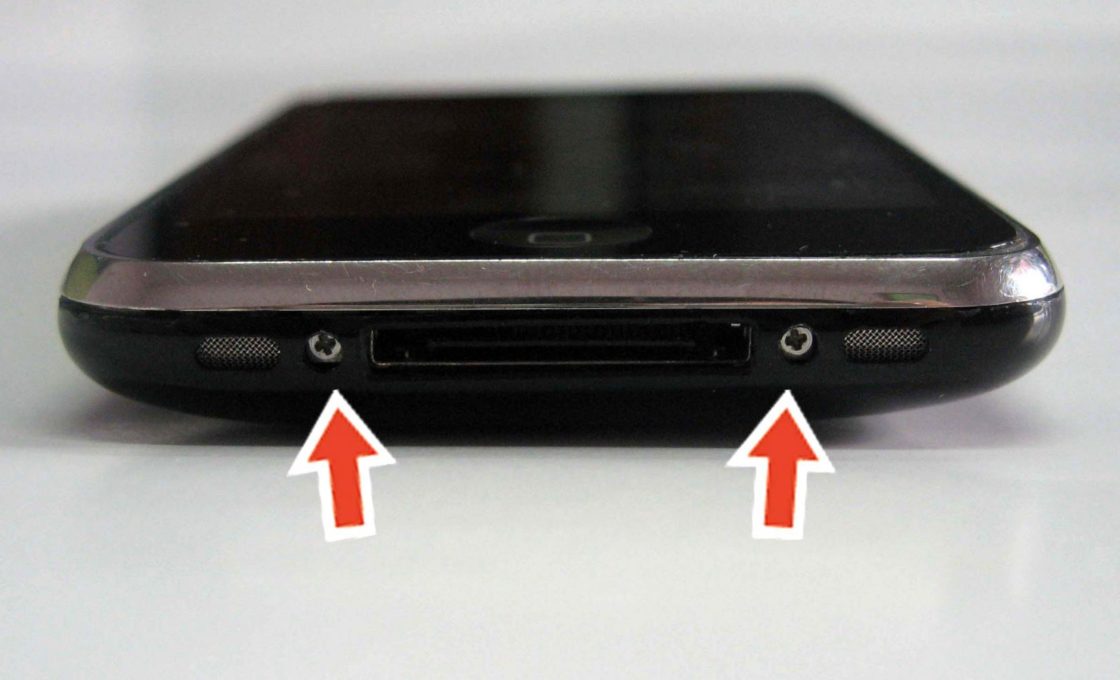
Butonul de pornire nu funcționează
Butonul de pornire este format din două elemente: un comutator de film și un împingător de plastic, el este cel care iese din carcasă și îl apeși cu degetul. Când se acumulează suficientă murdărie între împingător și buton, împingătorul nu poate ajunge la buton și iPhone-ul nu pornește. În primul rând, să încercăm să estompăm acumularea de murdărie cu alcool, medicamente sau izopropil. În nici un caz nu luați vodcă, apă de toaletă, detergent de sticlă pentru această operațiune. Pe lângă alcool, aceste lichide conțin o cantitate destul de mare de apă, care va rămâne în interiorul dispozitivului și va provoca coroziune.

Conectorul cablului nu funcționează
Cauza acestei defecțiuni poate fi fie contaminarea conectorului, fie deteriorarea contactelor din acesta. Pentru a remedia problema, trebuie să faceți următoarele:

Bateria este descărcată și trebuie înlocuită
Cea mai simplă defecțiune este să dezasamblați iPhone-ul și să înlocuiți bateria cu una nouă. Puteți cumpăra o baterie dintr-unul dintre numeroasele magazine online care vând piese de schimb pentru telefoane mobile.
 Acumulator baterie iPhone5
Acumulator baterie iPhone5
Dacă nu contactați centrul de service, șansele de a cumpăra o baterie originală pentru înlocuire sunt zero. Când cumpărați o baterie, asigurați-vă că o verificați pentru scurgeri, umflare și coroziune. Dacă este posibil, verificați tensiunea cu un tester.
Dispozitivul se blochează pe „măr” după resetarea la setările din fabrică
Această problemă se întâlnește cel mai adesea în dispozitivele cumpărate de la mână sau în magazinele online care vând echipamente second hand. Majoritatea iPhone-urilor aduse din străinătate pentru revânzare sunt dispozitive contractate ale operatorilor comunicatii mobile. Pentru ca un astfel de iPhone să funcționeze cu orice operator, trebuie să deblocheze modulul radio. Vânzătorii fac ei înșiși această procedură, deoarece poziționează dispozitivul ca Neverlock, adică funcționează cu orice cartelă SIM. Dar nu toată lumea informează cumpărătorul că un astfel de dispozitiv nu poate fi actualizat prin iTunes sau resetat la setările din fabrică - rezultatul va fi o „cărămidă” cu un măr alb pe ecran.
Pentru a readuce iPhone-ul la normal conditii de lucru, trebuie să faceți următoarele:

iPhone este în modul DFU
Dispozitivul va putea ieși singur din modul DFU numai după descărcarea bateriei la zero. Dacă nu doriți să așteptați atât de mult, puteți rezolva această problemă prin programare:
- Conectați-vă dispozitivul la computer și lansați iTunes.
- Așteptați ca iTunes să recunoască iPhone-ul în modul de recuperare.
- Apăsați simultan butoanele „Acasă” și „Power” de pe dispozitiv și așteptați ca iPhone-ul să repornească.
Folosind programul TinyUmbrella
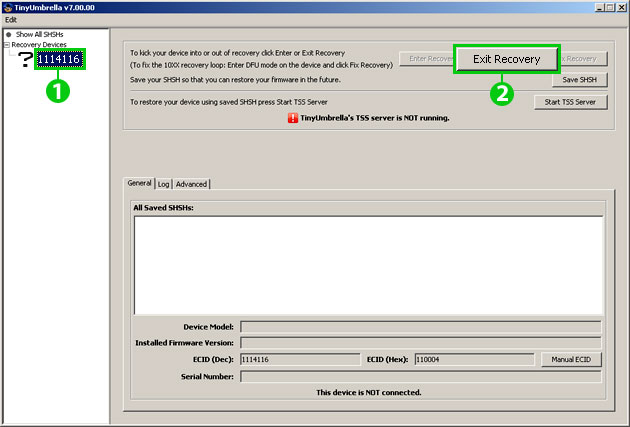
Amat victoria curam - victoria iubeste pregatirea. Acest slogan este la fel de potrivit pentru depanarea dispozitivelor „mere”. Vizitați resurse tematice din rețea. Studiază partea teoretică, pregătește-te la locul de muncă, aprovizionați-vă cu consumabilele necesare și iPhone-ul dvs. va prinde cu siguranță viață!
Dacă norocul nu ți-a zâmbit sau defecțiunea s-a dovedit a fi prea gravă, poți oricând contacta vrăjitorii centrului de service.
Un dispozitiv mobil numit iPad 2, 3, 4 sau un alt model este o alternativă excelentă la un computer obișnuit. Deoarece este un produs al faimosului Apple, nu există nicio îndoială cu privire la calitate. Cu toate acestea, i se întâmplă necazuri când iPad-ul nu pornește sau când este pornit, un măr strălucește pe ecran. Astăzi vom vorbi doar despre una dintre ele. Vom vorbi despre diverse blocuri. De exemplu, un măr luminos sau intermitent poate indica o deteriorare gravă a „umpluturii” dispozitivului. Și chiar dacă tableta repornește și pornește, adesea simbolul companiei „măr” continuă să ardă pe ecran.
Dacă tableta nu mai răspunde brusc la atingerea ecranului tactil, precum și la apăsarea elementelor de la tastatură - toate acestea indică blocări. Soluția la astfel de probleme va depinde de cauzele care le-au cauzat. După ce ați citit articolul până la sfârșit, veți învăța cum să faceți față oricărei defecțiuni.
Motive pentru înghețarea iPad-ului
Cei mai comuni factori sunt:
1 Descărcare baterie la 0%. Dacă tableta nu mai pornește brusc, conectați-o la o sursă de alimentare. Poate că cauza problemei constă tocmai în aceasta. De regulă, iPad-ul are suficientă încărcare pentru a evidenția un element gol. Cu toate acestea, se întâmplă ca, pe lângă ecranul negru, utilizatorul să nu vadă absolut nimic. Procesul de încărcare ar trebui să dureze cel puțin 20 de minute. După aceea, trebuie să încercați să porniți dispozitivul. Dacă afișajul arată o baterie roșie, înseamnă că tableta este descărcată și procesul trebuie continuat. Dacă nu există nicio modificare, puteți încerca să schimbați sursa de alimentare. De exemplu, porniți dispozitivul într-o altă priză sau schimbați elementul de încărcare. 2 Probleme cu sistemul de operare. Știți că bateria este încărcată, dar tableta tot nu se va porni. Ce să faci într-o astfel de situație? Se întâmplă adesea ca după actualizarea sau instalarea programelor fără licențe, astfel de erori să apară. Pentru a corecta situația, încercați să țineți în același timp elementele Home și Power și țineți apăsat timp de 12-15 minute. Apoi, trebuie să porniți tableta Butonul de pornire. Dacă un măr apare pe afișaj, atunci problema a fost rezolvată. Tableta se va porni în scurt timp. Dacă operare simplă repornirea dispozitivului nu a rezolvat problema - reinstalați sistemul de operare. Cel mai bun mod de a face acest lucru este cu iTunes. 3 Defalcarea elementelor „umpluturii” iPad-ului. Aceasta este o altă cauză obișnuită de înghețare a tabletelor „măre”. Aici, utilizatorul nu poate rezolva problema, sunt necesare reparații serioase. 4 Defecțiuni la butonul de pornire. Se întâmplă ca acest element să eșueze și să nu mai funcționeze. Nu este dificil să identifici această problemă - trebuie doar să conectați dispozitivul la încărcare. Dacă un indicator apare pe afișaj, puteți fi sigur că elementul este defect. 5 Portul de încărcare este rupt. Determinarea acestei defecțiuni este mult mai dificilă decât toate celelalte. Și totul pentru că atunci când conectați o tabletă descărcată 100% la încărcare, nu se va întâmpla absolut nimic. Adevărat, nu ar trebui să excludem posibilitatea că nu există niciun contact din cauza unui conector înfundat. Aici soluția problemei va fi simplă și constă în curățarea orificiului. 6 Intruziune de lichid. Dacă intră lichid în interiorul dispozitivului, acesta poate înceta să mai pornească. Într-o astfel de situație, utilizatorul poate încerca să repare totul pe cont propriu. Pentru a face acest lucru, trebuie să dezasamblați corpul dispozitivului și să-l lăsați să se usuce. Dar rețineți că această operațiune este riscantă, deoarece poate apărea oxidarea plăcii. Reparația într-un astfel de caz va fi costisitoare sau poate că gadgetul va fi deteriorat fără speranță. O soluție mult mai rezonabilă ar fi să duceți tableta la un service pentru curățarea elementului. Și acest lucru trebuie făcut cât mai repede posibil. 7 Scurtcircuit. Acesta este un alt dintre cele mai frecvente motive pentru care tableta nu vrea să se pornească. Cu toate acestea, pentru mulți utilizatori, însuși faptul de a avea astfel de incidente în iPad pare incredibil. Deși este foarte posibil dacă este manipulat incorect. Cel mai adesea, scurtcircuitele apar din cauza utilizării celulelor de încărcare false. De obicei, în aceste cazuri, impulsurile electrice dezactivează unele părți ale gadgetului. Singura soluție corectă aici este înlocuirea elementelor eșuate. 8 iPad-ul nu se va porni, lumina Apple se aprinde și se stinge. Cel mai probabil, „vina” este aici software. Prin urmare, soluția problemei va fi să flashați dispozitivul folosind iTunes. Și încă un factor care poate duce la o astfel de situație neplăcută este funcționarea defectuoasă a detaliilor „umpluturii” tabletei. Aici utilizatorul va trebui să contacteze un specialist. Rezolvarea singur a problemei este extrem de riscantă.Remedierea problemei de înghețare
1 Dacă tableta a încetat să se manifeste atunci când îi atingeți afișajul, ar trebui să o forțați să se închidă:- Faceți clic și țineți apăsat butonul Sleep/Wake până când glisorul roșu plutește, apoi eliberați.
- Fără a muta glisorul, apăsați și mențineți apăsat elementul Acasă (aproximativ 7-10 secunde).
- Dispozitivul va merge pe ecranul de acasă. Dacă acest lucru nu se întâmplă, este necesară o repornire.
- Opriți tableta ținând apăsat pe elementul „Sleep/Wake” până când apare glisorul roșu.
- Glisați acest articol pentru a dezactiva gadgetul.
- Pentru a-l reporni, țineți apăsat butonul pe care l-am folosit la primul pas până când se afișează sigla Apple.
- Elementele butonului „Sleep/Wake” și „Home” sunt apăsate în același timp.
- În această stare, ele sunt lăsate timp de 12-15 secunde.
- Conectați tableta prin cablu USB la un PC/laptop și încărcați timp de 10 minute.
- Executați lansarea.
- Dacă pe afișaj apare o imagine cu o baterie roșie, ar trebui să încărcați dispozitivul până când este posibil să îl porniți normal.
- Conectați tableta la computer/laptop și lansați iTunes.
- Dacă dispozitivul dvs. este găsit în program, ar trebui să faceți clic pe elementul de recuperare. Dacă nu este detectat, trebuie să îl forțați în modul de recuperare.
Acum știi ce să faci când al doilea iPad îngheață când apare un măr care arde pe ecran sau orice alt model de tabletă. În cele mai multe cazuri, trebuie să reporniți dispozitivele „mere”. Această operațiune simplă este destul de capabilă să facă față la 90% din probleme. Dar dacă iPad-ul îngheață pe un măr sau mărul clipește pe display, situația necesită o abordare mai serioasă. Dacă mărul arde non-stop pe iPad și dispozitivul repornește în siguranță, acest lucru nu rezolvă întotdeauna problema. Ce trebuie să faceți dacă mărul de pe afișaj se încăpățânează sau clipește mult timp - citiți mai departe.
Dacă mărul clipește: ce să faci?
Aici recomandarea va fi fără echivoc - trebuie să restaurați tableta prin DFU. Acest mod este de obicei folosit pentru a restabili sistemul de operare al dispozitivelor „mere” atunci când alte metode au eșuat.
DFU trebuie utilizat atunci când:
- Tableta nu pornește.
- Dispozitivul nu este restaurat prin metode convenționale.
- Aparatul nu vrea să se încarce.
Tine minte! O operațiune efectuată prin DFU va șterge definitiv toate informațiile stocate în memoria iPad-ului. Prin urmare, aveți grijă de backup în avans.
Pentru a introduce tableta în modul numit, ar trebui să faceți următorii pași:
1 Mai întâi, lăsați dispozitivul conectat la încărcător timp de cel puțin 5 minute. După conectarea cablului USB la PC/laptop și lansați iTunes. Dacă dispozitivul nu este detectat pe aparat, trebuie să treceți la pasul următor. 2 În al doilea rând, faceți clic și mențineți apăsate elementele butonului Acasă și Pornire (timp de 8-10 secunde), apoi eliberați ultimul buton. 3 În al treilea rând, continuați să țineți apăsat primul element până când apare un mesaj în fereastra utilitarului care indică acest lucru modul dorit activat. Toate acestea pot dura până la 30 de secunde.Atenţie! Dacă ceva a mers prost și DFU nu a apărut, afișajul nu va afișa nimic. Adesea, utilizatorii scriu pe forumuri că eu pornesc modul conform tuturor regulilor, dar nu vrea să se activeze în niciun fel.
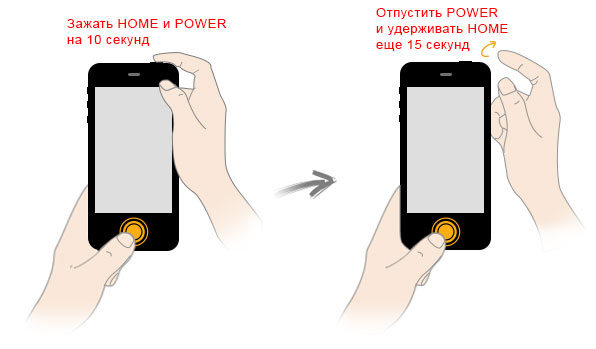
Dacă utilitarul nu a furnizat informații despre DFU sau ceva este afișat pe afișaj, înseamnă că a avut loc o neglijență la calcularea timpului. Este necesar să faceți o nouă încercare și acum să aplicați cronometrul.
Când, în sfârșit, totul funcționează, puteți restabili sistemul de operare pe iPad. În acest scop, aplicați elementul de recuperare care este prezent în iTunes.
Dacă utilizatorul se răzgândește și dorește să părăsească DFU, deconectați cablul de la iPad și țineți apăsate butoanele Acasă și Pornire timp de 8-12 secunde. După aceea, operațiunea de repornire a dispozitivului ar trebui să fie efectuată automat.
Salutări, dragi utilizatori și, fără îndoială, fericiți proprietari ai iPad-ului - tableta Apple bazată pe sistemul de operare sisteme iOS(la momentul scrierii, cea mai recentă versiune este a opta). Dacă sunteți un fericit proprietar al oricărui gadget de la Apple, de exemplu iPad (2,3, Mini, Air), atunci cel mai probabil sunteți deja obișnuit cu funcționarea sa stabilă și fiabilă și pentru dvs. faptul că gadgetul nu se întoarce on te transformă într-o fundătură.
Acei oameni care nu au folosit niciodată alte tablete decât iPad (2.3, Mini, Air) probabil că nu știu că pot apărea dificultăți sau probleme în timpul funcționării dispozitivului, de exemplu, dispozitivul nu pornește.
În articolul de astăzi, vom analiza situația în care iPad-ul (2.3, Mini, Air) nu pornește. Acestea. dispozitivul nu reacționează în niciun fel atunci când butonul „pornire” este apăsat și chiar și mărul de pe sticlă, ecranul negru nu se aprinde.
În fața unei astfel de situații? Nu vă grăbiți să intrați în panică și căutați o șurubelniță la (2,3, Mini, Air), în general, nu vă sfătuiesc categoric să dezasamblați Tablet PC dacă apar probleme, nu puteți remedia situația, dar o puteți înrăutăți și mai mult. Mai mult, dacă iPad-ul (2.3, Mini, Air) nu pornește, atunci această problemă poate fi rezolvată în nouăzeci și nouă la sută din cazuri, la propriu, în cinci minute. Mai jos vă voi spune ce pași trebuie să faceți pentru a face acest lucru.
Metoda 1
Desigur, presupun că vor exista o mulțime de exclamații nemulțumite acum, dar, credeți-mă - acțiunea descrisă mai jos este primul lucru care trebuie făcut într-o situație în care tableta dvs. computer iPad(2,3, Mini, Air) nu poate fi activat. Poate că a rămas fără baterie. Daca nu ai incercat inca Pe aici„Reanimați” dispozitivul, apoi faceți-o chiar acum - conectați tableta la o priză.
Dacă aceasta metoda nu a ajutat și dispozitivul nu pornește, treceți la artilerie mai grea.
Metoda 2
Următorul pas de făcut pentru a-ți resuscita dispozitivul Apple (de fapt, în acest fel poți readuce la viață nu doar tableta iPad (2.3, Mini, Air), ci și smartphone iPhone) - apăsați și mențineți apăsate două butoane în același timp: butonul de pornire/oprire al dispozitivului și butonul „Acasă” (butonul rotund din partea de jos a interiorului dispozitivului Apple) . Apăsați și mențineți apăsate aceste două butoane simultan timp de cel puțin zece secunde. Dacă după acest timp mărul nu arde, atunci treceți la următoarea metodă pentru a face iPad-ul să funcționeze.
Dacă mărul a luat foc, atunci totul este în ordine (gadget-ul se pornește), iar tableta iPad sau smartphone-ul iPhone va funcționa după o anumită perioadă de timp (câteva secunde).
Metoda 3
Dacă metoda anterioară nu a ajutat și dispozitivul tot nu pornește, atunci utilizați o metodă mai radicală, și anume restaurarea sistemului de operare iOS folosind iTunes. Este foarte ușor de făcut, trebuie doar să urmați pașii de mai jos.:
- Conectați-vă dispozitivul (computer tabletă iPad sau smartphone iPhone) la computerul personal folosind cablu USB, acest cablu trebuie să fie la pachet cu dispozitivul Apple;
- iTunes trebuie să fie instalat pe computerul la care conectați dispozitivul. Dacă acest program este pe dvs calculator personal nu, atunci trebuie să-l instalezi. Puteți face acest lucru la acest link - http://www.apple.com/itunes/;
- Lansați iTunes, apoi apăsați combinația de taste CTRL + S și a apărut meniul lateral selectați dispozitivul dvs. Accesați fila „Prezentare generală”, acum pe dvs Dispozitivul Applețineți apăsate butoanele: acasă și pornit/oprit. Nu eliberați butoanele timp de aproximativ zece secunde;
- În continuare, în program va apărea o fereastră în care vi se va solicita să restaurați sistemul de operare iOS.
Atenție: atunci când restaurați sistemul de operare pe dispozitivul dvs., acționați pe riscul și riscul dvs., autorul acestui material nu este responsabil pentru acțiunile dvs.
Metoda 4
Dacă niciuna dintre metodele propuse nu v-a ajutat, atunci mai rămâne un singur lucru - să vă duceți dispozitivul la un centru de service.
Asta e tot pentru astăzi, sper că acum iPad-ul (2,3, Mini, Air) sau iPhone-ul tău se pornește fără probleme.
Proprietarii de tablete Apple sunt atât de încrezători în calitatea dispozitivelor lor încât nici măcar nu se gândesc la defecțiunile lor. Eșecurile bruște cufundă adesea utilizatorii într-o stupoare.
Dacă iPad Air nu pornește sau Internetul nu funcționează, nu intrați în panică. Acest lucru nu înseamnă că gadgetul este stricat. Poate că tableta a „înghețat” din cauza defecțiunilor software care se întâmplă destul de des.
În această recenzie, vom lua în considerare toate motivele pentru astfel de situații și vom afla ce să facem dacă iPad-ul nu pornește.
iPad-ul nu pornește: se încarcă
Dacă iPad-ul nu se pornește, sursa problemei poate fi o baterie descărcată. Acesta este primul lucru de verificat. În această stare, nu este posibil să folosiți toate funcțiile dispozitivului, nici măcar nu este posibil să intrați online.
Descărcarea profundă are ca rezultat adesea iPad-ul să nu pornească deloc sau să se oprească după câteva secunde după lansare. Prin urmare, primul lucru pe care utilizatorul ar trebui să-l facă în cazul unei probleme similare este să pună dispozitivul la încărcare, și pentru o perioadă lungă de timp. În 4-6 ore, tableta este bine susținută de energie și, cel mai probabil, o nouă încercare de a o porni va avea succes.
Să presupunem că ți-ai reîncărcat tableta, dar nu funcționează din nou și nu poți accesa internetul. Într-o astfel de situație, verificați performanța celulei de încărcare în sine. Este posibil să nu furnizeze cantitatea necesară de curent, împiedicând astfel reîncărcarea normală a bateriei. Chiar dacă puneți tableta pe o încărcare pentru o perioadă lungă de timp, cu o astfel de defecțiune nu va funcționa. Pentru a verifica performanța articolului, testați-l pe un alt iPad sau iPhone. De asemenea, puteți conecta un alt încărcător la tabletă sau puteți încerca să efectuați procesul prin portul USB.
Dacă sunteți convins că bateria era plină în urmă cu doar câteva ore, puneți oricum dispozitivul la reîncărcare. Este posibil ca în această perioadă scurtă gadgetul să fi fost descărcat la 0%, deci nu poate fi pornit. Aici, rezolvarea problemei este la fel de ușoară precum decojirea perelor - iPad-ul dvs. solicită încărcare, nu există defecțiuni grave ale „umpluturii”.
Executăm Resetare
PC-urile obișnuite și apoi laptopurile au apărut mult mai devreme decât tabletele. Utilizatorii experimentați care petrec multe ore la computere în fiecare zi știu perfect că în cazul „înghețului” echipamentului, trebuie să faceți clic pe „Resetare”. În cazul laptopurilor, acest element este absent și trebuie să apăsați și să țineți apăsat bateria. După o anumită perioadă de timp, echipamentul se va opri și poate fi repornit.
Dar ce să faci dacă tabletei i s-a întâmplat o astfel de pacoste? Ar trebui să-l trimită la reîncărcare modul forțat. De asemenea, trebuie să aveți grijă ca toate informațiile din interiorul memoriei să fie păstrate în integritate. Deoarece nu există niciun element „Resetare” pe iPad, ca pe un laptop. va acționa diferit. Și anume, apăsați butoanele de pornire și „Acasă”. Trebuie să fiți în această stare timp de 8-12 secunde și să așteptați până când tableta de pe afișaj afișează fructul mușcat. Aceasta va însemna că dispozitivul a început să se repornească. După finalizarea operațiunii, Pad-ul va începe să funcționeze normal.
Vă rugăm să rețineți că această metodă nu șterge informațiile utilizatorului. Cu toate acestea, formarea obișnuită de rezervă încă nu strica. Puteți face o copie prin internet folosind „cloud” sau iTunes.
Restaurarea unui iPad
Dețineți un iPad 2, mini sau orice altă versiune a popularei tablete Apple? Și cu dispozitivul tău, care funcționează ca un ceasornic de multe luni, a existat o pacoste? Nu se aprinde și nu reacționează în niciun fel la toate acțiunile tale? Poate că acest lucru se datorează unei erori grave de software. Interferează cu funcționarea normală a sistemului. Adesea, nici Reset nu este un ajutor aici. Cum să fii? Ar trebui să încercați să restaurați tableta. Și dacă operația are succes, va reveni la starea inițială.
Pentru a restabili sistemul de operare, procedați conform următorului algoritm:
- Opriți iPad-ul (afișajul gadgetului ar trebui să devină negru).
- Conectați dispozitivul la un PC/laptop și lansați utilitarul iTunes.
- Țineți apăsat bateria și Acasă pe tabletă, așteptați 8-12 secunde.
- Continuați să apăsați același buton încă 10 secunde.
După finalizarea operațiunii, folosind aceeași melodie, va fi emisă o notificare că a fost detectat un dispozitiv conectat în modul de recuperare. Și apoi programul va începe operația de resuscitare a sistemului de operare prin descărcarea firmware-ului. După finalizarea operațiunii, tableta se va reporni și se va porni. Desigur, dacă nu există alte avarii la bord.
Metoda descrisă este cardinală, deoarece șterge toate informațiile din memoria gadgetului. Prin urmare, înainte de a-l folosi, opriți dispozitivul, formular Versiune curentă backup.
Acum știți cum să porniți dispozitivul dacă sistemul nu pornește și ceva este stricat în interiorul dispozitivului. După operația de restaurare, sistemul de operare va porni cu succes. Desigur, dacă defecțiunea a fost gravă, această procedură în sine nu este suficientă.
Lichidul intră în dispozitiv
Există situații când al doilea Model iPad(sau oricare altul) nu se aprinde, iar ecranul arată un măr, iar după aceea se stinge. Uneori mărul clipește, alteori utilizatorul vede ceva ce clipește. Ce să faci într-o astfel de situație? Adesea, cauza problemei este pătrunderea picăturilor de lichid în dispozitiv. Și dacă știi exact ce s-a întâmplat cu echipamentul tău, mergi imediat la atelierul de reparații. Aici, gadgetul va fi dezasamblat, curățat și uscat, iar apoi vor efectua o verificare a performanței.
Doar nu urmați recomandările pentru autocurățare. Așadar, veți provoca doar daune ireparabile tabletei dvs. Acest tip de muncă poate fi încredințat doar specialiștilor. De asemenea, vă vor ajuta să rezolvați alte probleme - pentru a remedia defecțiunile și a restabili funcțiile normale ale iPad-ului.
Acest comportament al tabletei, atunci când un măr este afișat pe ecran și apoi se stinge, poate fi observat și cu alte tipuri de defecțiuni. De exemplu, la sfârșitul duratei de viață a bateriei.

Dacă iPad-ul nu se va porni sau nu se încarcă
Da, uneori se întâmplă acest tip de probleme, deși nu foarte des. Cu toate acestea, este destul de ușor de identificat motivul pentru acest lucru. Dificultatea se poate datora:
- O defecțiune generală a dispozitivului, apoi o deplasare la atelierul de reparații nu poate fi evitată.
- Defecțiunea bateriilor - și acesta este din nou un motiv pentru a vizita service-ul, deoarece aceste elemente sunt schimbate doar aici.
- Ruperea încărcătorului sau a cablului. Verificați aceste accesorii și cumpărați altele noi dacă este necesar.
Astfel, puteți efectua singur ultimul pas numit - verificați starea de sănătate a unor elemente. În toate celelalte situații, va trebui să apelezi la profesioniști și să nu te gândești la ce să faci singur.
Reparație acasă sau în service: care este mai bine?
Ce să faci dacă iPad 3 nu se pornește (putem vorbi despre un alt model - iPad 4, 1.2, iPad mini, Air). Pe forumurile despre diverse resurse, veți găsi zeci de sfaturi pentru rezolvarea acestei probleme. Cu toate acestea, aproape toate nu au nicio utilitate practică și uneori chiar dăunătoare.
Dezasamblarea carcasei de pe iPad este un proces dificil, consumator de timp, care necesită cunoștințe și abilități speciale. Mai ales când vine vorba de lucrări de reparații în circuite electronice - aici se cere experiență.

În caz contrar, utilizatorul își va distruge pur și simplu dispozitivul sau costul reparației va fi prea mare. Prin urmare, este mai bine să lăsați echipamentul în mâinile de încredere ale specialiștilor. Și proprietarul tabletei este mai bine să se limiteze la verificarea performanței acestor noduri.
Acest articol a discutat despre motivele comune pentru care tableta model Air sau oricare alta nu pornește. Am aflat că, dacă dispozitivul nu pornește, este mai bine să nu-ți asumi riscuri și să duci dispozitivul la reparare. Nu vă grăbiți să achiziționați echipamente noi, în majoritatea cazurilor tableta poate fi reparată. Poate tocmai ați pus gadgetul în modul de economisire a energiei și ați uitat de el? Prin urmare, afișajul este într-o stare oprită și vă amăgiți că este în modul oprit.